將我的GoDaddy Studio專案匯出為圖像
當您在GoDaddy Studio中建立專案後,您可能就會想與人分享。您可以透過社交媒體進入您的GoDaddy網站,或儲存為檔案以便日後使用。
專案可匯出為:
- .PNG或.JPEG圖像檔案
- .PDF檔案(如果您是使用iOS GoDaddy Studio行動應用程式的專業版訂閱者)。
- .MOV(iOS)或.MP4(Android)影片檔案,如果您曾在專案中使用影片,或項目中有多個頁面。網路上尚無法使用此功能。
- 登入您的GoDaddy Studio應用程式。
- 點一下右下角的「專案」 ,然後點選您想匯出的專案。
- 點一下右上角的
 匯出。
匯出。 - 依預設,不含影片內容的專案會儲存為.PNG檔案。若要將檔案類型變更為.PDF(僅限PRO訂閱者)或.JPEG,請在畫面下方,選擇出口設定。
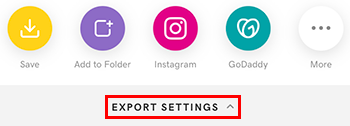
選取檔案類型。如果您選擇.JPEG,請設定圖像品質。您也可以在此變更預設檔案類型。點一下「完成」以關閉「匯出設定」 。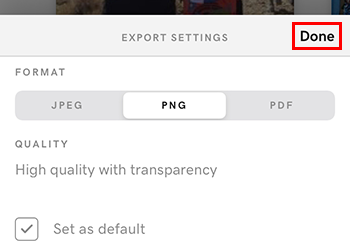
- 您可以選擇:
- 將專案或專案中的單一頁面儲存到裝置中
- 新增至GoDaddy Studio資料夾或您的GoDaddy媒體庫(在媒體庫中,您的圖像可在我的相片下方找到,您可在該處新增或取代網站中的相片)
- 分享至您的社交媒體網站,如Instagram,Facebook或TikTok
- 透過WhatsApp,AirDrop,SMS或email等裝置上的應用程式傳送郵件給其他人
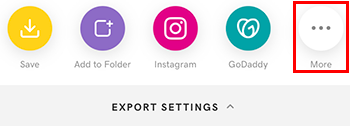 必要條件:您的分享選項中必須顯示您要分享的應用程式,您必須先安裝在裝置上。
必要條件:您的分享選項中必須顯示您要分享的應用程式,您必須先安裝在裝置上。
- 登入您的GoDaddy Studio應用程式。
- 點一下右下角的「專案」 ,然後點選您想匯出的專案。
- 在畫面的右上方,點選
 匯出。
匯出。 - 依預設,沒有影片內容的專案會儲存為.PNG檔案。若要將檔案類型變更為.JPEG,在畫面下方,選取匯出設定。
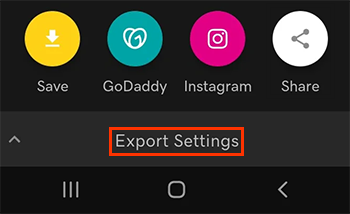
選擇JPEG並設定圖像品質。您也可以在此變更預設檔案類型。按一下向下箭頭以關閉匯出設定。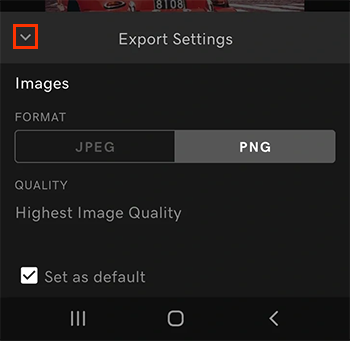
- 您可以選擇:
- 將專案或專案中的單一頁面儲存到裝置中
- 新增至GoDaddy Studio資料夾或您的GoDaddy媒體庫(在媒體庫中,您的圖像可在我的相片下方找到,您可在該處新增或取代網站中的相片)
- 分享至您的社交媒體網站,如Instagram,Facebook或TikTok
- 透過WhatsApp,SMS或email等裝置上的應用程式寄送給其他人
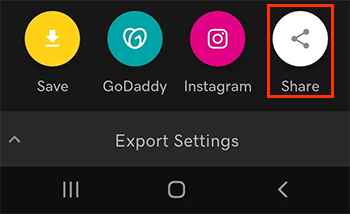 必要條件:您的分享選項中必須顯示您要分享的應用程式,您必須先安裝在裝置上。
必要條件:您的分享選項中必須顯示您要分享的應用程式,您必須先安裝在裝置上。
- 登入您的GoDaddy Studio帳戶。
- 選取您要分享的項目。
- 點選右上角的「匯出」 。
- 為專案建立名稱,或接受指定名稱Studio-Project 。
- 依預設,不含影片內容的專案會儲存為.PNG檔案。要將文件類型更改為.JPEG,請選擇顯示設置。
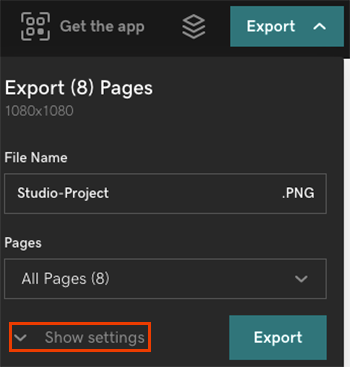
選擇JPEG並設定圖像品質。您也可以在此變更預設檔案類型。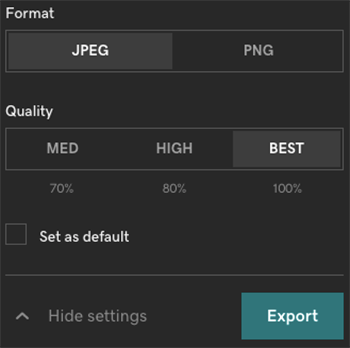
檔案會儲存在您的電腦上。然後,您就可以隨時隨地分享,如建立社交媒體貼文,或在GoDaddy網站上新增或取代相片。